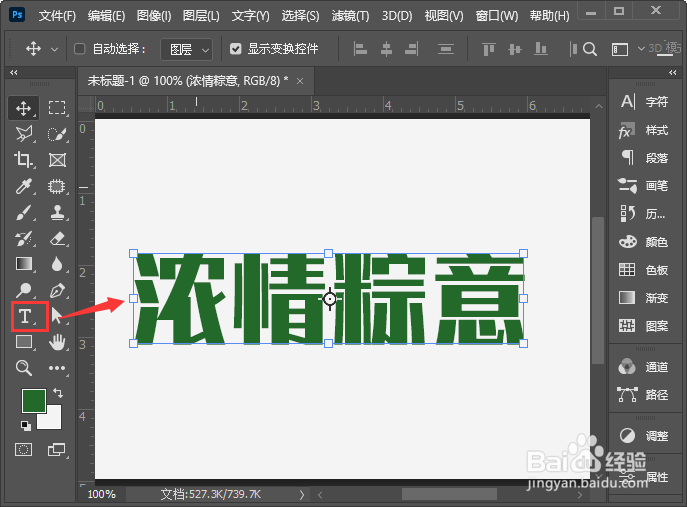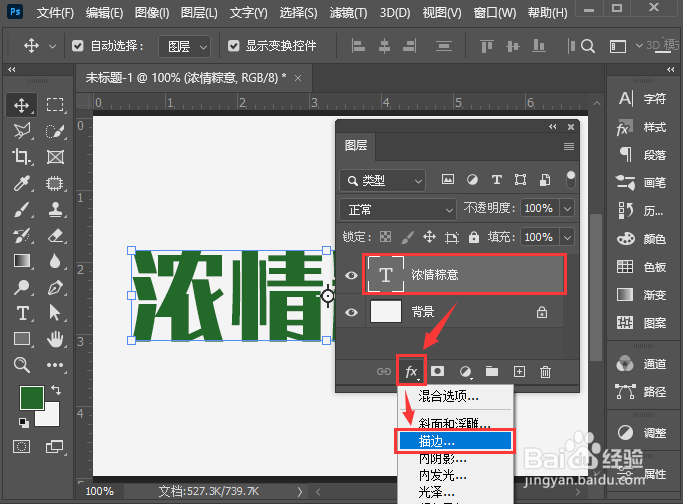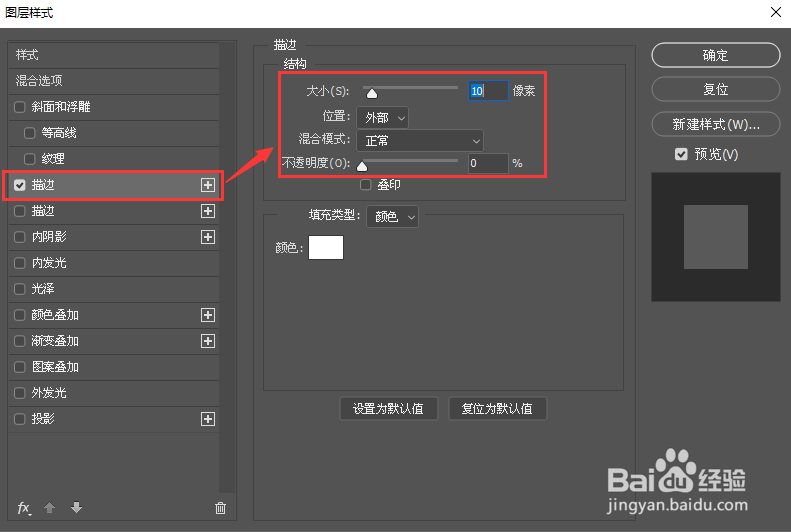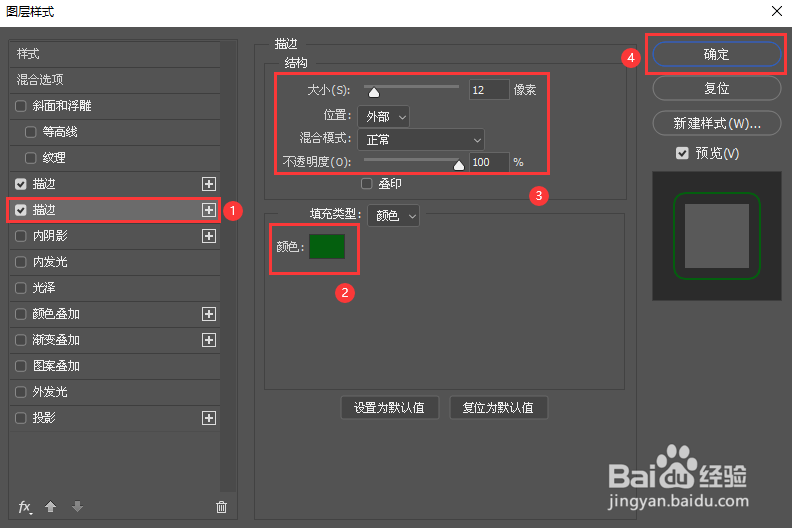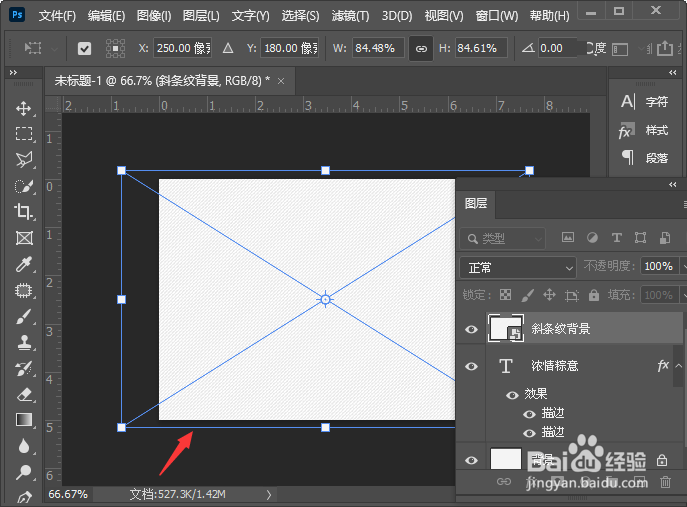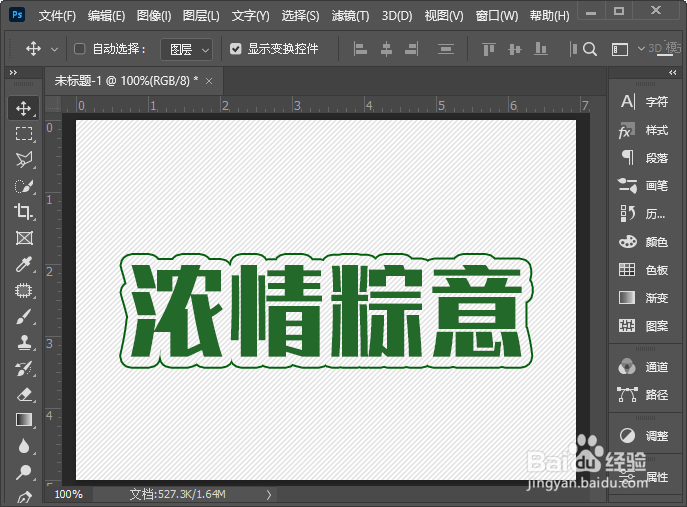ps怎么给文字添加整体外轮廓效果
1、我们用【文字工具】输入需要的文字,比如:浓情粽意,把颜色填充为深绿色,如图所示。
2、接着,我们选中文字图层,点击【FX】选择【描边】,如图所示。
3、我们把第一个描边的大小设置为10像素,位置选择为外部,把不透明度调整为【0】%,如图所示。
4、我们凸鹣沮北把第二个描边的颜色填充为深绿色,大小为12像素,位置为外部,把不透明度调整为【100】%,点击【确定】,如图所示。
5、接下来,我们拖入一张斜条纹背景的图片,然后调整好合适的大小,如图所示。
6、最后,我们把斜条纹背景移动到文字的下一层就完成了。
声明:本网站引用、摘录或转载内容仅供网站访问者交流或参考,不代表本站立场,如存在版权或非法内容,请联系站长删除,联系邮箱:site.kefu@qq.com。
阅读量:62
阅读量:74
阅读量:22
阅读量:63
阅读量:92